win10家庭版找回组策略的方法
组策略是我们windows系统中用来修复系统或是维护电脑运行的重要组件之一,但是在win10家庭版的系统中是没有组策略这个程序的,我们的用户也曾试图在程序中找到打开的方式,不过都失败了!最近小编在无意之间找到了一个可以找回win10组策略的方法,这个操作方法非常的简单。只要在电脑中创建一个cmd格式的文档,接着将特定的代码写入进去并在运行中进行执行就可以了!寥寥几句话是无法和大家解释清楚的,接下来小编就以一个实例给大家做一个示范吧!
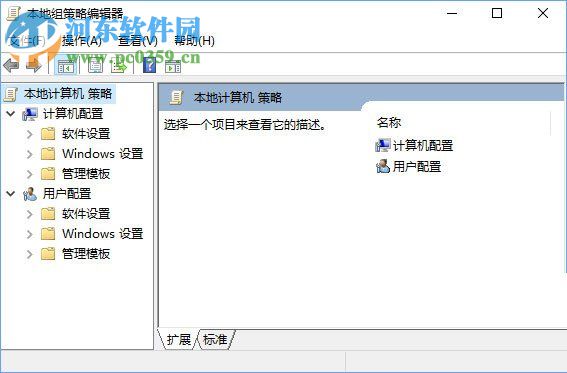 方法步骤:
方法步骤:1、在桌面上新建一个记事本文件,随后双击打开它将下方的代码全部复制粘贴进去:
@echo off
pushd '%~dp0'
dir /b C:WindowsservicingPackagesMicrosoft-Windows-GroupPolicy-ClientExtensions-Package~3*.mum >List.txt
dir /b C:WindowsservicingPackagesMicrosoft-Windows-GroupPolicy-ClientTools-Package~3*.mum >>List.txt
for /f %%i in (’findstr /i . List.txt 2^>nul’) do dism /online /norestart /add-package:'C:WindowsservicingPackages%%i'
pause
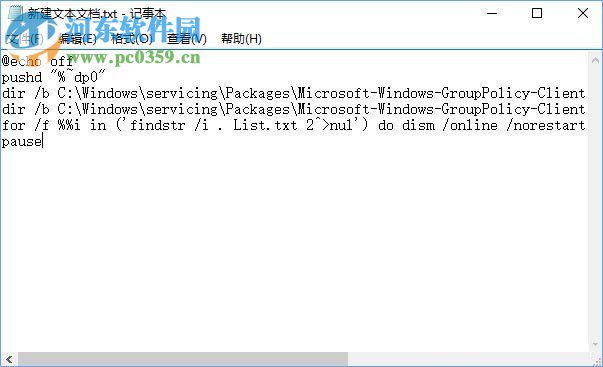
2、复制进去之后接着使用鼠标单击左上角的文件按钮,选择“另存为”选项进行保存,在保存的时候需要将后缀名设置为:“.cmd”格式的文档!
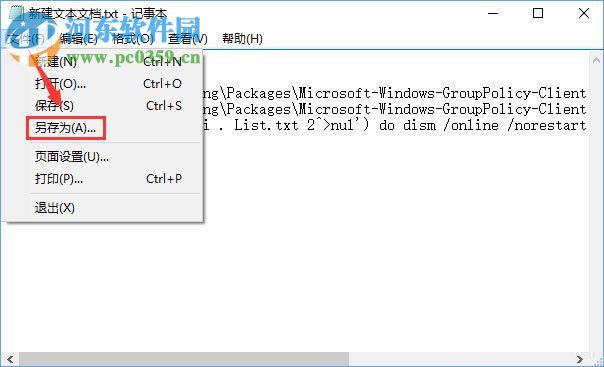

3、保存到桌面上之后我们可以看见这个文件的图标发生了变化,接着使用鼠标右键单击这个文件夹,使用“以管理员身份运行”一栏将这个文件打开!
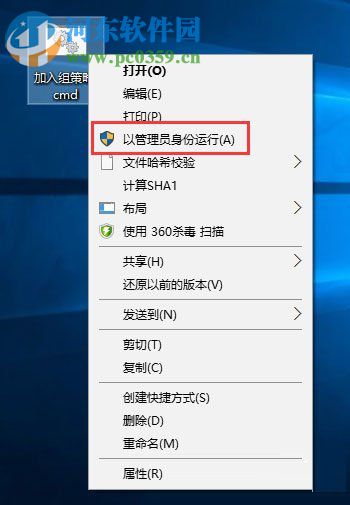
4、完成以上的步骤之后我们就可以在打开左下角的开始菜单了,接着输入可以调出组策略的命令:gpedit.msc,此时我们就可以在搜索结果中找到组策略文件了!单击打开它!
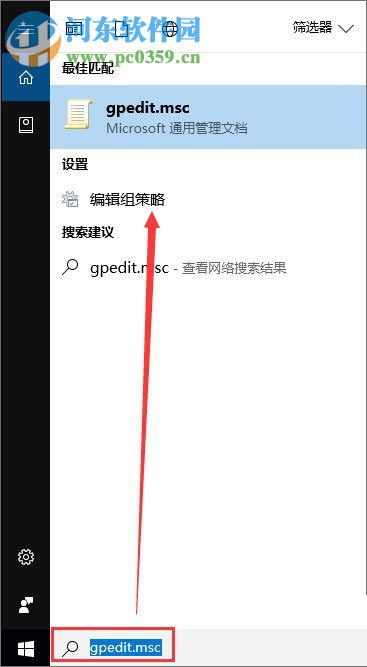
5、打开之后系统就会弹出相应的组策略编辑器了,这个界面是不是超级熟悉的呢?
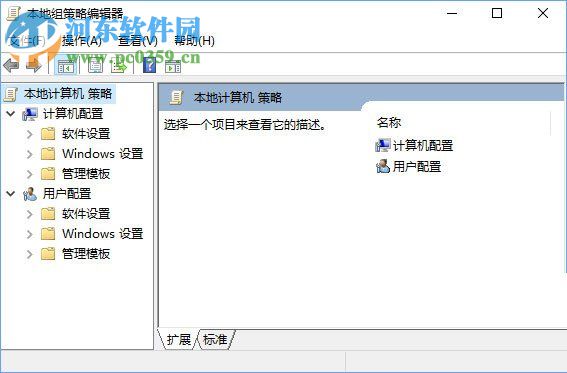
使用这个教程就可以在win10家庭版系统中找回系统组策略编辑器设置界面了。从Win8系统开始,到win10系统中都有很多的组件被系统隐藏或是删除,但是我们还是可以通过一些特殊的方法将它们找回。大家在使用的过程中若是有遇到任何不清楚的地方都欢迎你在下方给小编留言喔!

 网公网安备
网公网安备